|
 |
STEAM i CS 1.6 - poradnik
|
 |
|---|
  |
Strona 1 z 1
|
Rymek

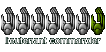
::: 2224 :::
|
Tutaj wydaje mi się kompletny poradnik do CS 1.6 i STEAMa. Uaktualnienia będę dorzucał właśnie tutaj. Wszystkie posty związane z CS 1.6 i STEAMem, na które odpowiedzi można znaleźć w tym poradniku będą kasowane. Nie po to męczyłem się z tym poradnikiem żeby potem nikt z tego nie korzystał 
STEAM
Skąd ściągnać?
Zanim ściągniemy STEAMA, zastanówmy się którą wersję wybrać, gdyż jest tych wersji kilka (właściwie 3). Pierwsza to sama instalka programu - mało waży jednak wszystkie gry, w które będziemy chcieli pograć będą musiały być zassane z poziomu programu, co jest rozwiązaniem bardzo wolnym, ale jak kto woli. Druga wersja (którą proponuje ściągnąć) to STEAM i pliki potrzebne do gry w CS 1.6 - wydaje mi się ze najlepsze rozwiązanie. Trzecia wersja to STEAM i pliki do gry we wszystkie mody na enginie HL firmowane przez VALVE. Sa to DoD, Ricochet, DM CLassic, Team Fortres Classic, Opposing Force. Dodatkowo dostajemy HLDS pod windows (serwer). Poniżej linki do poszczególnych wersji:
STEAM (~500KB):
:: LINK ::
STEAM + CS (~380MB)
:: LINK ::
STEAM FULL (~730MB)
:: LINK ::
JAK TO SCIAGNAC?
Najpierw musimy zarejestrować się w FilePlanet. Rejestracja jest bezpłatna. Następnie logujemy się tutaj. Potem klikamy na któryś z powyższych linków do STEAMa i wybieramy jeden z bezpłatnych serwerów (najlepiej ten z najmniejsza liczba userów ściągających, gdyż od tego będzie zależało ile będziemy musieli czekać w kolejce na rozpoczęcie ściągania pliku). Po wybraniu serwera klikamy DOWNLOAD. Otworzy się nam okienko, w którym klikamy WAIT IN LINE, po czym nasze oczekiwanie na miejsce w kolejce się rozpocznie. Po pewnym czasie otworzy nam się okienko z urlem do samego pliku. Klikamy, rozpoczyna się ściąganie i idziemy na kawę / herbatę 
INSTALACJA I PIERWSZE URUCHOMIENIE
Gdy pliki nam się już ściągną, włączamy program instalacyjny i postępujemy zgodnie z tym, co jest napisane na ekranie (podajemy typ połączenia i-netowego, katalog instalacyjny, grupę w menu itp.). Gdy już wszystkie pliki się skopiują możemy włączyć STEAM. Po pierwszym uruchomieniu STEAM dokona automatycznej aktualizacji. Ważne jest, aby nie przerywać tego etapu, gdyż mogą się uszkodzić pliki cache w STEAMie i będziemy musieli zainstalować go jeszcze raz.
ZAKLADANIE KONTA I LOGOWANIE
Gdy nie mamy jeszcze konta w STEAMie musimy je założyć. W tym celu po uruchomieniu klikamy Create Acount i wpisujemy swoje dane potrzebne do rejestracji. Następnie (gdzieś w trakcie instalacji) zostaniemy zapytani o wpisanie naszego CD-Keya do Half-Life. Po podaniu CD-Keya zostanie nam przydzielony unikalny numer STEAM_ID. To jest koniec zakładania konta. Następnym razem będziemy logować się do STEAMa używając naszego adresu email oraz hasła. Ważne jest, aby nie podawać nikomu naszego hasła, gdyż nasz CD-Key po założeniu konta jest przypisany do naszego konta i jeśli stracimy konto, stracimy tez CD-Key.
UPDATE STEAMA I STEAM CACHE
Co jakiś czas (co środę) wychodzą updaty do STEAMa lub gier zawartych w Steam Cache. Aktualizacja STEAMa dokonuje się automatycznie. Po wyjściu updtau po prostu restartujmy program, po czym on sam ściąga update i go instlauje. Podobnie jest z grami. Po ukazaniu się updatu do danej gry po prostu przy włączeniu jej otworzy się automatyczna aktualizacja (po pierwszym uruchomieniu gry zawsze się aktualizują) i po jej zakończeniu będziemy mogli grać. Podczas aktualizacji wskazana jest cierpliwość. Czas aktualizacji zależy głownie od szybkości i stopnia "zapchania" naszego łącza, jak i również obciążenia serwerów z aktualizacjami.
STEAM SKINS
Skórki ściągnięte z netu zazwyczaj są spakowane w archiwach. Aby zainstalować skórkę, rozpakowujemy zawartość do katalogu X;\..\Stam\Skins\<nazwa skorki>. Następnie w menu SETTINGS wybieramy zakładkę SKINS, wybieramy z listy naszą skórkę, restartujemy STEAMa i gotowe.
Counter Strike 1.6
CONFIG
Nasz plik konfiguracyjny z 1.5 jest kompatybilny z wersją 1.6. Jedyne co trzeba zmienić to bindy na kupowanie broni, ale o tym w dalszej części. Wszystko co musimy zrobić to zmienić nazwę starego pliku z config.cfg na userconfig.cfg i umieścić w katalogu: X;\...Steam\SteamApps\<mail>\counter-strike\cstrike\.
BINDY NA KUPOWANIE
W 1.6 zostało całkowicie przebudowane BuyMenu, dlatego nasze bidy na kupowanie z wersji 1.5 nie będą działać w tej wersji. W zamian, kupowanie jest szybsze i BuyMenu nam się zawsze zamyka (nie jak to miało miejsce w 1.5 ze zostawały czasem pootwierane podmenus). Teraz bindy tworzymy w następujący sposób:
bind "klawisz" "sekwencja rzeczy do kupowania".
Na przykład - chcemy mieć pod klawiszem s kupowanie m4, piszemy wiec:
bind "s" "m4a1". Tak samo tworzymy sekwencje przedmiotów do kupowania. Gdy chcemy kupić m4 + kevlar + defuser to piszemy:
bind "s" "m4a1; vest; defuser". Można tez tworzyć bindy uniwersalne dla obu teamow. Czyli jak chcemy mięć pod klawiszem s kupowanie m4 w CT lub AK47 w T to piszemy:
bind "s" "m4a1; ak47". Poniżej lista wg której robimy nasze bindy.
| Kod: |
PISTOLS
glock
usp
p228
deagle
elites
fn57
SHOTGUNS
m3
xm1014
SUB-MACHINE GUNS
mac10
tmp
mp5
ump45
p90
RIFLES
galil
ak47
scout
sg552
awp
g3sg1
famas
m4a1
aug
sg550
MACHINE GUN
m249
AMMO
buyammo1
buyammo2
EQUIPMENT
vest
vesthelm
flash
hegren
sgren
nvgs
defuser
shield
|
NIESTANDARDOWE MAPY/DZIWIEKI/MODELE...
Do 1.6 jak i do 1.5 możemy dogrywać własne mapy, modele postaci, broni, wszelkie dźwięki itp. Zawartość archiwów z naszymi dodatkami musimy rozpakować w X;\...Steam\SteamApps\<mail>\counter-strike\cstrike\. Standardowo katalogów do których mamy wrzucać nasze dodatki nie ma pozakładanych, dlatego musimy pozakładać je sami (co raczej nie będzie stanowiło problemu bo w archiwach z dodatkami jest zachowana prawidłowa struktura katalogów). Po wrzuceniu plików możemy uruchomić CSa i cieszyć się nowymi dodatkami (UWAGA: nie wszystkie modele i sprite'y działają z 1.6).
ZMIANA CZCIONKI W 1.6 I STEAMIE
Pełny tutorial zmiany fontów w STEAMie i 1.6 można znaleźć pod tym adresem. Zawiera wszystkie wskazówki jak zmienić poszczególne czcionki wyświetlane podczas gry jak również w menu STEAMa.
PARAMETRY STARTOWE 1.6
Każdego pewnie denerwowała akceleracja myszki w WindowsXP. W 1.6 jak i w 1.5 można dodać kilka linijek, które wyłączą nam pewne ustawienia myszki z windowsa. Mówię tutaj o -noforcemaccel (wyłącza całkowicie akcelerację myszy), -noforcemparams (wyłącza dodatkowe parametry myszki, które są zazwyczaj instalowane razem ze sterownikami - w mx500 bez tego nie będą działać dodatkowe przyciski) i -noforcemspd (nie bierze pod uwagę prędkości myszki z windows). Ustawienia te możemy zmienić otwierajac menu GAMES, gdzie klikamy prawym przyciskiem myszki na interesującej nas grze, po czym wybieramy PROPERITES. Otworzy nam się okienko, w którym wybieramy LAUNCH OPTIONS, gdzie dopisujemy powyższe parametry.
CZEMU JAK MNIE ZABIJA TO NIC NIE MOGE PISAC?
Jest to błąd spowodowany tym, że nie zawsze zamyka się menu spectatora po śmierci. Rozwiązanie jest banalne - otwieramy konsolę i wpisujemy spec_menu 0
Ostatnio zmieniony przez Rymek dnia Pon Sie 16, 2004 4:50 pm, w całości zmieniany 5 razy
............................................
Pon Lut 02, 2004 5:22 pm
|
|

 
|
Karbulot
Chief O'Brien

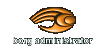
::: 33327 :::
STEAM_0:1:204232
wiek: 56
|
Super Rymek, wrzuce na strone. Tylko czemu nie z polskimi fontami?
............................................
Wto Lut 03, 2004 1:13 am
|
|

 
|
Rymek

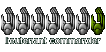
::: 2224 :::
|
hmmm w sumie racja. Nie no zawsze pisze bez polskich fontow i tak jestem przyzwyczajony wiec tutaj tez bez polskich napisalem 
............................................
Wto Lut 03, 2004 1:23 am
|
|

 
|
Karbulot
Chief O'Brien

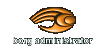
::: 33327 :::
STEAM_0:1:204232
wiek: 56
|
Tez pisze bez polskich. Ale na stronie musi byc to zrobione porzadnie.
............................................
Wto Lut 03, 2004 1:25 am
|
|

 
|
sadzik
c18 | Keyra

::: 5625 :::
STEAM_0:1:1648713
wiek: 26
|
małe pytanie - jak się używa tarczy?
............................................
Sob Lut 07, 2004 4:36 pm
|
|

  
|
Rymek

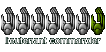
::: 2224 :::
|
nooooo a oso chodzi konkretnie 
tarcza dostepna tylko w CT, kosztuje bodajze 2000$
kupujesz tak: bind "klawisz" "shield"
no i jak juz kupisz to jak jestes polowicznie zasloniety to mozesz strzelac pistoletami, jak calkowicie zasloniety nie mozesz niczym strzelac. Tarcza jest niezniszczalna. Jak ktos w ciebie strzela jak jestes zasloniety to spowania twoje ruchy.
Hmm no nie wiem co wiecej 
............................................
Sob Lut 07, 2004 6:26 pm
|
|

 
|
sadzik
c18 | Keyra

::: 5625 :::
STEAM_0:1:1648713
wiek: 26
|
dokładnie to chodzi mi o to jak się zasłonić tarcza 
właśnie mi przyszło do głowy że może się ja wybiera w menu tak jakbym wybierał m4, heh.. czy to prawda? jeśli tak to chyba rację ma mój kumpel który z tydzień temu stwierdził że ostatnio mam wyraxne braki w myśleniu 
............................................
Sob Lut 07, 2004 8:12 pm
|
|

  
|
Rymek

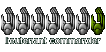
::: 2224 :::
|
zaslania sie tarcza drugim atakiem (tym co zakladasz tlumik na m4 badz robisz zoom na awp)
............................................
Sob Lut 07, 2004 11:01 pm
|
|

 
|
Rymek

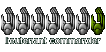
::: 2224 :::
|
Polskie fonty wstawione 
Jednak word i jego sprawdzanie pisowni czasem sie na cos przydaje 
............................................
Pon Lut 09, 2004 11:41 am
|
|

 
|
  |
Strona 1 z 1
|
| |
Nie możesz pisać nowych tematów
Nie możesz odpowiadać w tematach
Nie możesz zmieniać swoich postów
Nie możesz usuwać swoich postów
Nie możesz głosować w ankietach
|
|
|
|

